Ordinateur de bord (retrait et remplacement)
 Code de correction
21153302
FRT
1.20
REMARQUE : À moins d’indications explicites contraires dans la procédure, le code de correction et le temps forfaitaire ci-dessus représentent tout le travail à être fait pour cette procédure, notamment les procédures connexes. N’appliquez pas plusieurs codes de correction à la fois, à moins qu’il vous soit explicitement indiqué de le faire.
REMARQUE : Consultez Temps forfaitaires pour en apprendre plus à propos des temps forfaitaires et de leur création. Vous pouvez transmettre par courriel vos commentaires relatifs aux valeurs des temps forfaitaires à ServiceManualFeedback@tesla.com.
REMARQUE : Consultez Protection individuelle pour vous assurer de porter l’équipement de protection individuelle adéquat lorsque vous effectuez la procédure ci-dessous.
REMARQUE : Voir Précautions ergonomiques pour consulter les pratiques de travail sécuritaires et saines.
Code de correction
21153302
FRT
1.20
REMARQUE : À moins d’indications explicites contraires dans la procédure, le code de correction et le temps forfaitaire ci-dessus représentent tout le travail à être fait pour cette procédure, notamment les procédures connexes. N’appliquez pas plusieurs codes de correction à la fois, à moins qu’il vous soit explicitement indiqué de le faire.
REMARQUE : Consultez Temps forfaitaires pour en apprendre plus à propos des temps forfaitaires et de leur création. Vous pouvez transmettre par courriel vos commentaires relatifs aux valeurs des temps forfaitaires à ServiceManualFeedback@tesla.com.
REMARQUE : Consultez Protection individuelle pour vous assurer de porter l’équipement de protection individuelle adéquat lorsque vous effectuez la procédure ci-dessous.
REMARQUE : Voir Précautions ergonomiques pour consulter les pratiques de travail sécuritaires et saines.
- 2025-10-30: Ajout d'une étape pour s'assurer que le véhicule est en mode « Stationnement ».
- 2025-03-13: Ajout d'une vérification des authentifiants de sécurité des tiers.
- 21-10-2024 : Remarque ajoutée sur l'utilisation de boulons autotaraudeurs lors de l'installation du nouvel ordinateur de bord sur la cloison.
- Le 16 octobre 2024 : Retrait des instructions individuelles pour la mise au rebut de l'ordinateur de bord et ajout d'un renvoi au sujet Ordinateur de bord (élimination).
- Le 9 octobre 2024 : Ajout d'instructions pour la mise au rebut.
- 06-09-2024 : Ajout de la demande d'autorisation du propriétaire et des étapes du mainteneur de charge BT.
- Assurez-vous que le véhicule est en mode « Stationnement » pendant cette procédure.
- Branchez un ordinateur portable doté de Toolbox au véhicule. Voir Toolbox (connecter et déconnecter),
-
Pour les réparations tierces seulement : Exécutez la demande d’autorisation du propriétaire de Toolbox.
RemarqueSi la réparation a été réservée par le biais du service Tesla, le client a déjà donné son autorisation. Passez à l’étape suivante.
- Connectez-vous à https://toolbox.tesla.com/help/owner_authorization.
- Dans le panneau de gauche, cliquez sur Owner Authorization Request (Demande d'autorisation du propriétaire), puis cliquez sur Request Owner Authorization (Demander l'autorisation du propriétaire) dans le panneau principal.
- Remplissez et soumettez le formulaire.
- Demandez au propriétaire du véhicule d’approuver la demande d’autorisation qui a été envoyée à son adresse de courriel.
- Cliquez sur , puis sur la page « Getting Started » (pour commencer), cliquez sur Prochaine étape.
-
Sur la page « Backup & Factory Reset » (sauvegarde et réinitialisation aux paramètres d'usine), cliquez sur Prochaine étape et suivez les étapes liées à la sauvegarde du profil et à la réinitialisation d'usine de l'ordinateur de bord.
RemarqueL'ordinateur de bord redémarrera à plusieurs reprises lors de ce processus.
-
Lorsque la page « Replace » (remplacement) s'affiche, on peut remplacer l'ordinateur de bord. Utilisez les instructions dans Car Computer (LHD) (Remove and Install) pour effectuer ce qui suit :
-
Rétablissez la connexion de l'ordinateur portable à Toolbox, et à la page « Replace », (remplacement) cliquez sur Prochaine étape.
-
Pour les réparations tierces seulement : Entrez les identifiants de connexion du professionnel de sécurité du véhicule requis pour accéder à la section « Associer un ordinateur de bord ».
RemarqueLes pièces considérées comme liées à la sécurité et/ou au vol, ou qui peuvent nécessiter une programmation et/ou une configuration spéciale, ne peuvent être configurées que par des professionnels inscrits auprès d'un organisme d'accréditation de sécurité des véhicules ou par des techniciens de service Tesla.
- Suivez les indications affichées pour transférer les configurations et associer l'ordinateur de bord de remplacement. L'ordinateur de bord redémarrera plusieurs fois.
-
Une fois l'association terminée et le NIV confirmé en ligne, cliquez sur Prochaine étape pour vous rendre à la page « Update » (mise à jour).
RemarqueSi nécessaire, Reconnectez la connexion à Toolbox.
-
Cliquez sur Déploiement de remplacement de pièce OTA pour effectuer une mise à jour logicielle du véhicule.
RemarqueSi nécessaire, Reconnectez la connexion à Toolbox.
- Utilisez l'écran tactile du véhicule pour installer l'ensemble logiciel. Voir Réinstallation du logiciel – Écran tactile,
-
Dans Toolbox, cliquez sur Prochaine page pour aller à la page « Restore » (restaurer), puis suivez les indications pour restaurer le profil du véhicule.
- Débranchez l’ordinateur portable du véhicule.
- Réinstallez toutes les pièces que vous avez retirées pour accéder aux composants. Voir Car Computer (LHD) (Remove and Install),
- Assurez-vous de mettre au rebut adéquatement le vieil ordinateur de bord. Suivez les instructions dans Ordinateur de bord (élimination) et ajoutez le code de correction 21151007 en tant qu'activité distincte à la visite d'entretien.